
1
CHÀO MỪNG QUÝ THẦY CÔ VỀ TẬP HUẤN BỒI DƯỠNG THƯỜNG XUYÊN
CHUYÊN ĐỀ POWERPOINT
Người thực hiện:
TRẦN TIẾN ĐẠT
ĐỖ THỊ HỒNG HUỆ
2
Cơ bản về sử dụng
Power Point
3
Cơ bản về sử dụng
Power Point
1.Các khái niệm cơ bản.
2.Tạo tệp mới, thêm slide, xóa slide.
3.Tạo các hiệu ứng trong trình chiếu.
4.Chèn các file phụ vào Slide trình chiếu.
5. Lưu trữ và trình chiếu một tệp PowerPoint.
Power Point
1.Các khái niệm cơ bản.
- là chương trình dùng để tạo các trang dành cho bài giảng sử dụng máy chiếu.
- Cung cấp các chức năng để thiết kế, trình diễn.
- Chèn được các hình ảnh, hoạt hình, video và âm thanh để tạo hiệu ứng sinh động, dễ hiểu.
Power Point
2.Tạo tệp mới, thêm slide, xóa slide.
- Khi muốn tạo thêm một slide mới, có hai cách:
+ Nhấp vào Home chọn New slide Nhấp vào Insert (chọn New Slide với pp2003)
+ Nhấn tổ hợp phím Ctrl+M (ở trên bàn phím).
Power Point
3.Tạo các hiệu ứng trong trình chiếu.
Power Point
3.Tạo các hiệu ứng trong trình chiếu.
A.Hiệu ứng chuyển trang
Chọn trang cần thêm hiệu ứng chuyển.
Chọn tab Transitions.
Chọn hiệu ứng chuyển phù hợp
Power Point
3.Tạo các hiệu ứng trong trình chiếu.
B.Hiệu ứng của đối tượng trong Slide
B1 - Chọn đối tượng cần thêm hiệu ứng (văn bản, hình ….).
B2 – Chọn tab Animations .
B3 – Chọn hiệu ứng phù hợp cho đối tượng trình chiếu trong slide:
+ Hiệu ứng Entrance: các hiệu ứng xuất hiện cho đối tượng được ghép.
+ Hiệu ứng phần Emphasis : hiệu ứng làm nổi bật đối tượng.
+ Hiệu ứng phần Exit: hiệu ứng làm biến mất, kết thúc đối tượng
B4 – Xắp xếp các hiệu ứng trong một Slide.
+ Chọn nút Animation Pane trong tab Animations.
+Xắp xếp thứ tự các hiệu ứng trong bảng biểu phía bên phải xuất hiện.
Power Point
Power Point
4/1/2015
Footer Text
11
C. TẠO CÁC HÌNH ẢNH 3D
Cách tạo hình ảnh 3D:
Bước 1: chọn insert -> Shapes sau đó chọn hình cần vẽ.
Bước 2: chọn group để các hình thành một thể thống nhất.
Bước 3: Nhấp chuột phải chọn Format Shape -> 3-D Rotation -> chỉnh theo ý mình và sau đó nhấn close.
Bước 4: sau khi hoàn tất hình ta chọn ungroup bức hình
4/1/2015
Footer Text
12
D.TẠO LIÊN KẾT HYPERLINK
Bước 1: tạo slide MẸ và các slide CON.
Bước 2: chọn một dòng hoặc một vật thể muốn liên kết trong slide MẸ.
Bước 3: chọn Insert Hyperlink sau đó xuất hiện một hộp thoại.
Bước 4: chọn liên kết muốn chọn trong hộp thoại và nhấn OK.
4/1/2015
Footer Text
13
Existing File or Web Page: Tạo liên kết đến một file khác hay một trang web.
Place in This Document :Tạo liên kết trong cùng một slide trong tài liệu.
Create New Document: Tạo liên kết đến một file trình diễn mới.
E-mail Address: Tạo liên kết đến 1 hộp thư điện tử.
ScreenTip: là nhập dòng chú thích cho liên kết.
Nếu muốn xóa bỏ Hyperlink thì bôi đen hết nhấp chuột phải chọn Remove Hyperlink.
Power Point
4.CHÈN CÁC FILE PHỤ VÀO SLIDE TRÌNH CHIẾU
Power Point
Chèn hình ảnh
Power Point
Chèn video
Power Point
Chèn nhạc cho slide
Power Point
Power Point
5. Lưu trữ và trình chiếu một tệp PowerPoint
4/1/2015
Footer Text
20
XIN CHÂN THÀNH CÁM ƠN
QUÝ THẦY CÔ ĐÃ DỰ BUỔI
THUYẾT TRÌNH CHUYÊN ĐỀ
CỦA CHÚNG EM
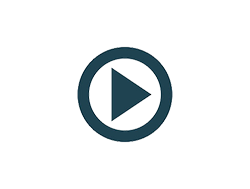 Lễ Hội Khai Trường 2015 - 2016
Lễ chào đón năm học mới của trường TH Minh Hòa
Lễ Hội Khai Trường 2015 - 2016
Lễ chào đón năm học mới của trường TH Minh Hòa
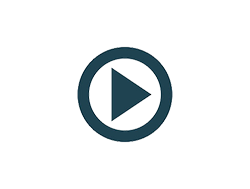 Hội Nghị Cán Bộ - Viên Chức...
Hội Nghị Cán Bộ - Viên Chức trường TH Minh Hòa năm 2015 -...
Hội Nghị Cán Bộ - Viên Chức...
Hội Nghị Cán Bộ - Viên Chức trường TH Minh Hòa năm 2015 -...
 SÔI ĐỘNG VỚI HỘI KHỎE PHÙ ĐỔNG HUYỆN DẦU TIẾNG NĂM HỌC 2024-2025
SÔI ĐỘNG VỚI HỘI KHỎE PHÙ ĐỔNG HUYỆN DẦU TIẾNG NĂM HỌC 2024-2025
 Thí sinh đủ điều kiện tham gia vòng 2 Kỳ tuyền dụng viên chức.
Thí sinh đủ điều kiện tham gia vòng 2 Kỳ tuyền dụng viên chức.
 Ngành Giáo dục Dầu Tiếng với Lễ ra quân "Ngày thứ 7 văn minh"
Ngành Giáo dục Dầu Tiếng với Lễ ra quân "Ngày thứ 7 văn minh"
 Thông báo tuyển dụng Viên chức Ngành Giáo dục và Đào tạo Dầu Tiếng năm học 2024 - 2025
Thông báo tuyển dụng Viên chức Ngành Giáo dục và Đào tạo Dầu Tiếng năm học 2024 - 2025
 Thông báo tổ chức thi sát hạch Viên chức Ngành Giáo dục và Đào tạo Dầu Tiếng vòng 2 năm học 2023-2024
Thông báo tổ chức thi sát hạch Viên chức Ngành Giáo dục và Đào tạo Dầu Tiếng vòng 2 năm học 2023-2024